Samsung Galaxy S9/S9+ SM-G9600/G9650(8.0)如何使用凝时拍摄?
最后更新日期 : 2020年9月9日
凝时拍摄是以超高速度捕捉不想错过的瞬间,然后以慢动作回放。使用凝时拍摄功能,您可以记录特殊时刻和快速移动的场景,然后用全新有趣的方式欣赏。如需使用此功能请按以下步骤操作:
1
在主屏幕上,点击【相机】。
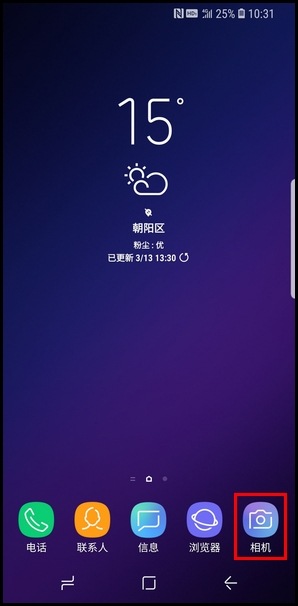
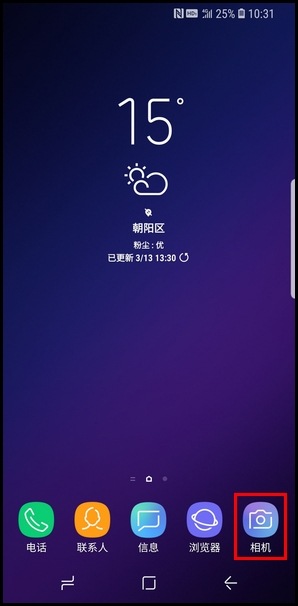
2
点击屏幕上方的【凝时拍摄】。
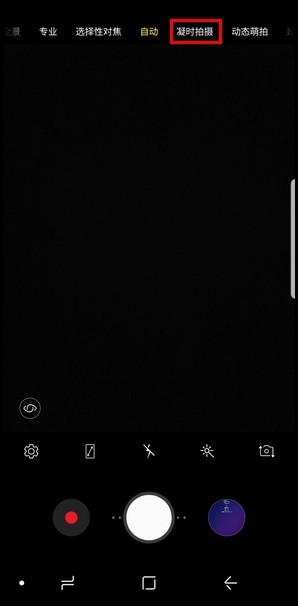
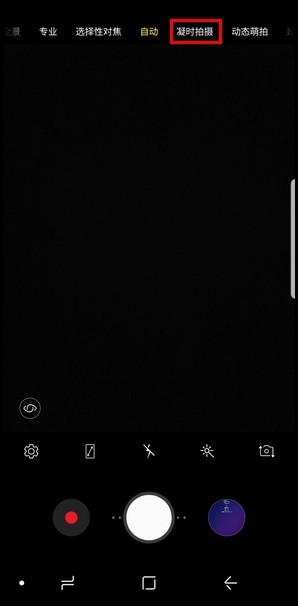
3
首次进入时可以查看自动模式使用方法图解,然后点击【开始体验】。
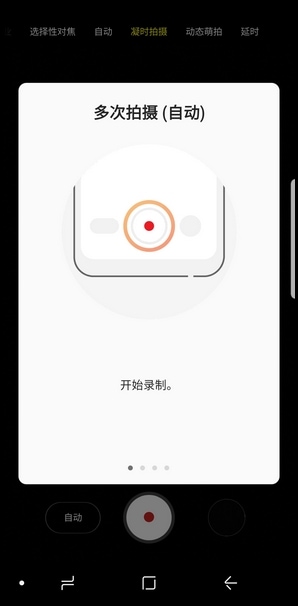
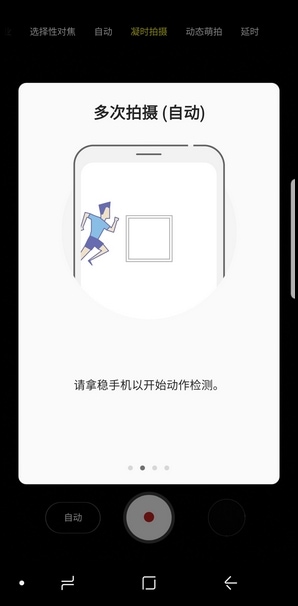
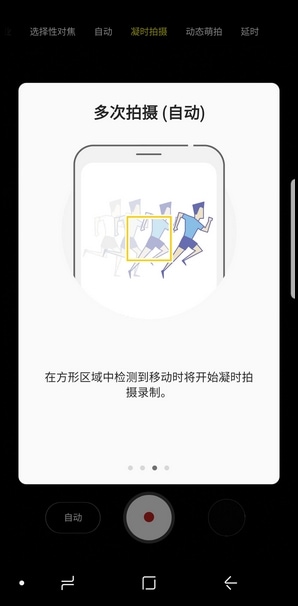
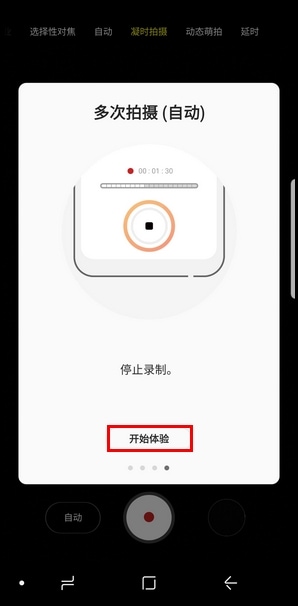
(若非首次进入凝时拍摄模式,也可点击拍摄页面左上角?图标查看此图解。)
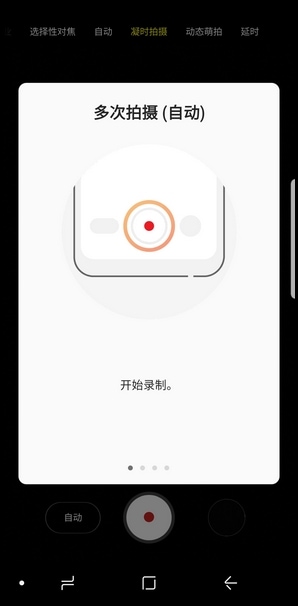
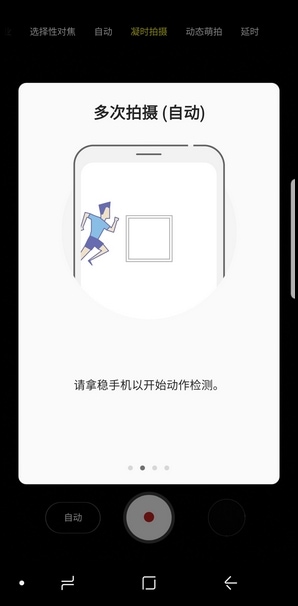
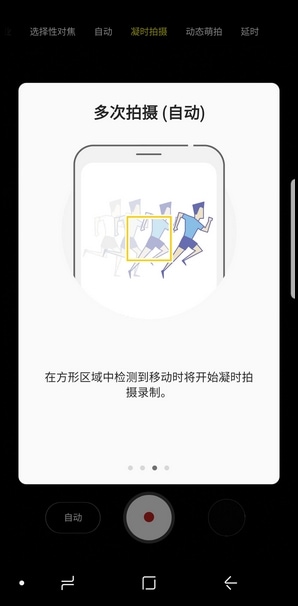
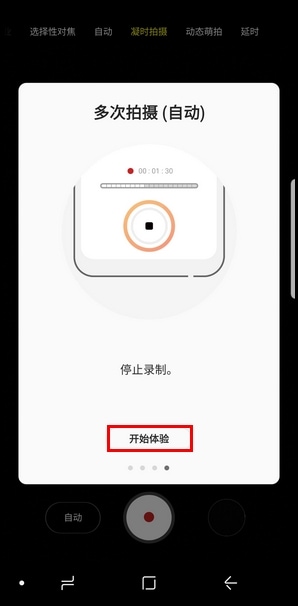
4
凝时拍摄分为自动模式与手动模式两种,这里以默认的自动模式拍摄为例,点击【录制】按钮开始录制,凝时拍摄将在方框中有物体移动时开始。
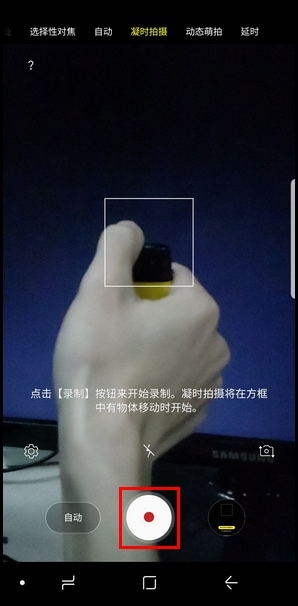
(注意:拍摄前可手动调节方框大小和位置。)
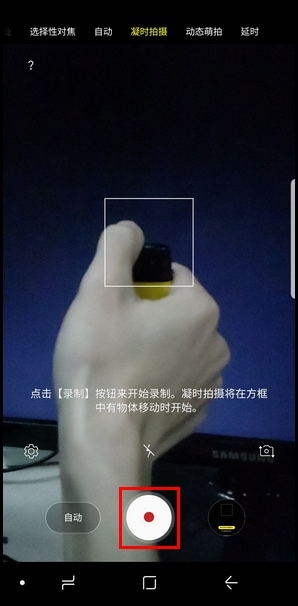
5
拍摄时请拿稳您的手机,等待方框中有物体移动时会自动开始凝时拍摄。
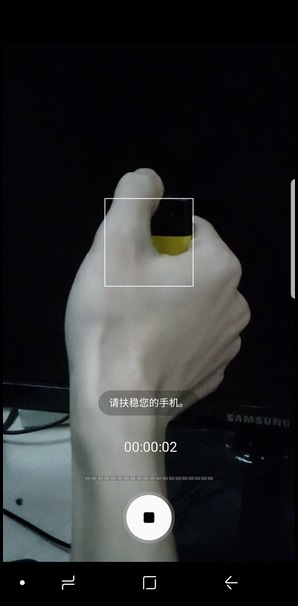
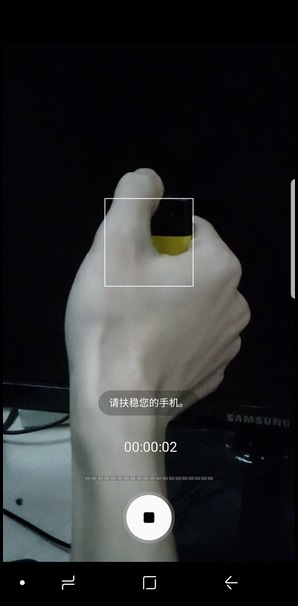
6
凝时拍摄结束时点击【停止】按钮即可。
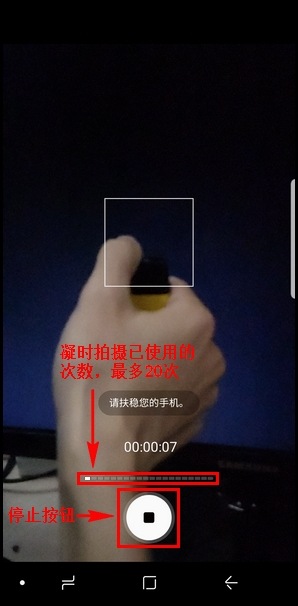
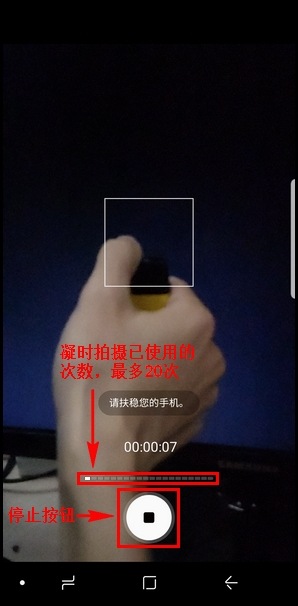
7
摄完成后,点击右下角相册查看。
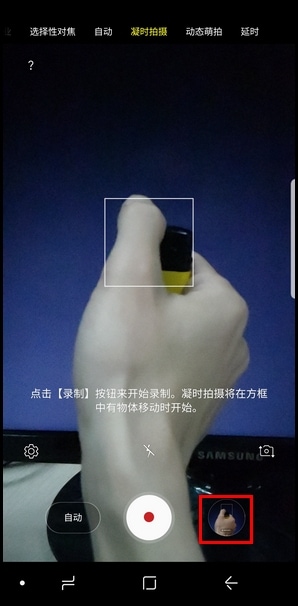
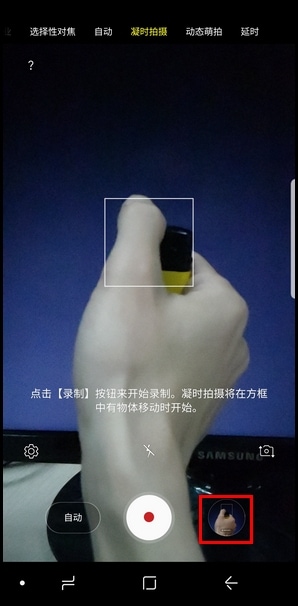
感谢您的反馈意见
请回答所有的问题。